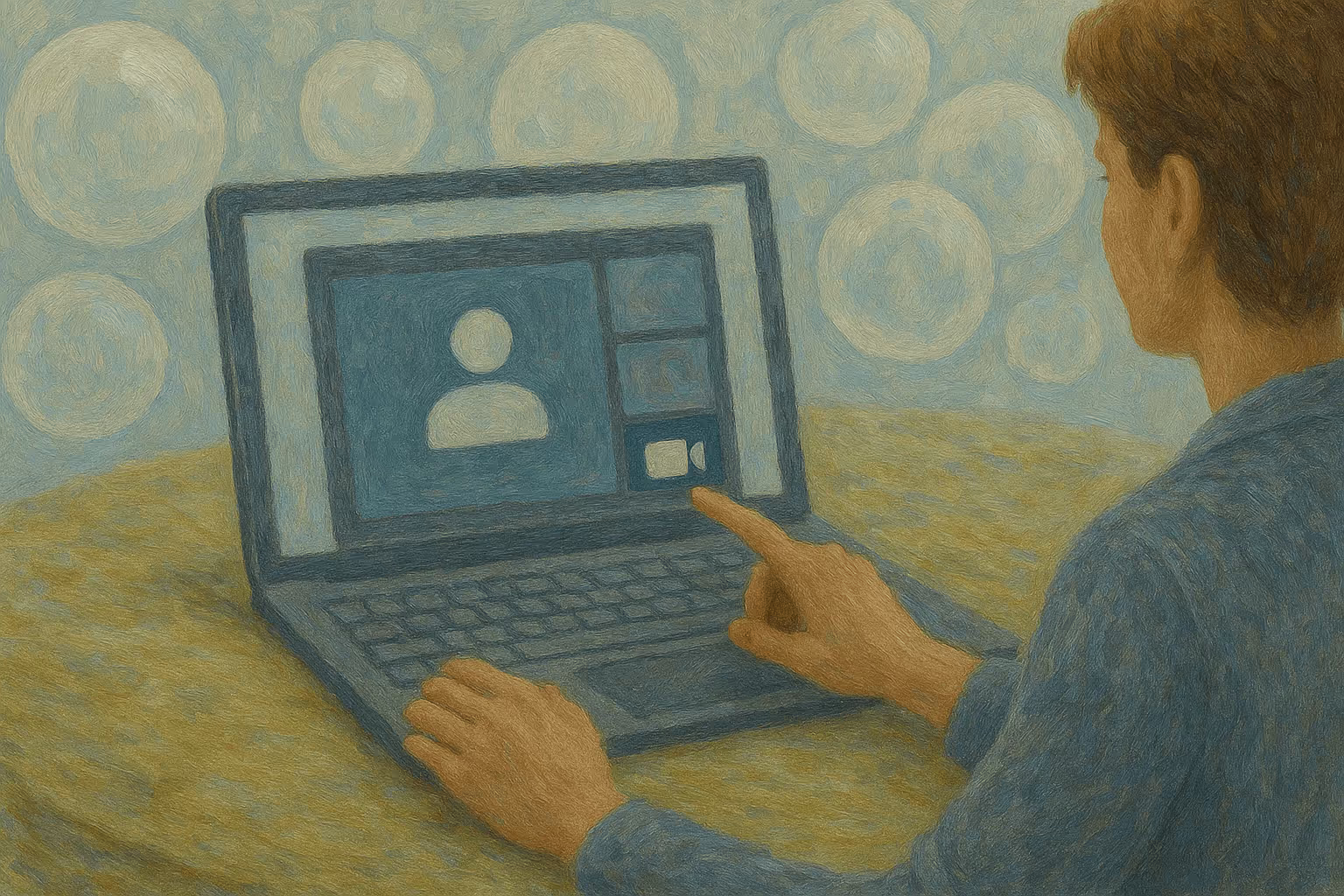
Cómo iniciar una reunión en Teams: guía completa
Guía completa sobre métodos instantáneos, programados y móviles para iniciar una reunión en Microsoft Teams, más consejos de solución de problemas y gestión de participantes.
Saber iniciar una reunión en Teams de forma rápida y eficaz es esencial, tanto para una lluvia de ideas espontánea como para un encuentro planificado en toda la empresa. Esta guía cubre todas las formas de iniciar una reunión de Microsoft Teams en escritorio, móvil o web, y ofrece recursos útiles para profundizar.
Qué significa "iniciar" una reunión en Teams
Una reunión en Teams comienza oficialmente cuando el primer participante hace clic en Unirse. Aunque el organizador configure la reunión, cualquier invitado puede iniciarla uniéndose primero. Esta flexibilidad ayuda a que las reuniones empiecen puntualmente, incluso si el organizador llega tarde.
Haz que tus
reuniones cuenten
Confiado por más de 100.000 usuarios:
- Graba y transcribe reuniones automáticamente
- Notas, resúmenes y tareas accionables muy precisas con IA
- Funciona con Zoom, Google Meet y Microsoft Teams
- Ahorra tiempo y haz seguimiento con vídeos asíncronos rápidos
Solo conecta tu calendario de trabajo de Google o Microsoft para empezar.
Iniciar una reunión instantánea de Teams en escritorio o web
Si necesitas una llamada inmediata sin programar, Meet now de Teams es ideal:
- Abre Teams y ve a Calendario.
- Haz clic en Meet now en la esquina superior derecha.
- Opcionalmente, cambia el nombre de la reunión para mayor claridad.
- Selecciona Get a link to share para invitar rápido o haz clic en Start meeting para comenzar.
- Ajusta audio y vídeo en la pantalla previa y haz clic en Join now.
Puedes copiar el enlace de la reunión para invitar rápido por correo o chat.
Iniciar una reunión instantánea en canal
Las reuniones en canal son ideales para discusiones rápidas sobre un proyecto o tema específico:
- Ve al canal correspondiente en Teams.
- En la pestaña Posts, haz clic en Meet ▸ Meet now.
- Opcionalmente, renombra la reunión y haz clic en Join now.
- Los miembros del canal verán una notificación y podrán unirse directamente.
Iniciar una reunión desde un chat de grupo o usando el comando /meetnow
Usar Meet now
- Abre el chat de grupo.
- Haz clic en Meet now en la parte superior.
- Ajusta la configuración y haz clic en Join now.
Usar comandos
Escribe /meetnow en el cuadro de mensaje del chat y pulsa Enter para empezar al instante.
Iniciar una reunión programada en Teams
Al llegar la hora de la reunión:
- Abre el Calendario de Teams o tu invitación de Outlook.
- Haz clic en el botón Join.
- Configura tu audio/vídeo.
- Haz clic en Join now para iniciar.
¿Necesitas ayuda para crear la invitación perfecta? Nuestra guía sobre cómo enviar una invitación de Teams te acompaña en cada detalle.
Puedes iniciar las reuniones antes si es necesario; los participantes esperarán en el vestíbulo a menos que configures lo contrario.
Iniciar o unirse a reuniones en móvil
Iniciar reuniones desde la app móvil de Teams es sencillo:
- Abre Teams en tu teléfono.
- Toca Calendario en la parte inferior.
- Para reuniones instantáneas, toca + ▸ Meet now. Para reuniones programadas, toca el evento y selecciona Join.
- Elige tus opciones de audio/vídeo—no olvides que puedes difuminar el fondo en Microsoft Teams si lo que está detrás distrae—luego toca Join now.
Invitar participantes tras el inicio de la reunión
A veces necesitas agregar a alguien en el último minuto. Dos formas sencillas:
- Copiar el enlace de la reunión: haz clic en Participants ▸ Share invite y pega el enlace en chat o correo.
- Agregar participantes directamente: en Participants, escribe el nombre o correo y haz clic en Request to join o Ring.
Solución de problemas comunes
Si tienes problemas para iniciar tu reunión en Teams, prueba estas soluciones rápidas:
- Falta el botón Join – actualiza Teams o únete desde el enlace de la invitación de Outlook.
- Problemas de conexión – activa/desactiva el Wi-Fi, cambia a conexión por cable o reinicia Teams.
- Problemas con cámara/micrófono – verifica los ajustes y permisos en Teams y en tu SO.
- Errores de permisos – confirma el acceso a la cuenta y pide al organizador que te admita si hace falta.
⚡️ Potencia tu productividad en reuniones
Mejora tus reuniones con Bubbles
Iniciar una reunión en Teams es fácil, pero capturar los detalles lleva trabajo. Bubbles, tu asistente de reuniones con IA, elimina los obstáculos:
- Grabación automática – sincroniza tu calendario y permite que Bubbles se una y registre tus reuniones en Teams (consulta nuestra guía completa sobre cómo grabar reuniones de Microsoft Teams gratis).
- Resúmenes y acciones instantáneas – recibe un resumen y los próximos pasos minutos después de la llamada.
- Biblioteca buscable – tus transcripciones y las grabaciones de Teams se almacenan en un espacio seguro y buscable para que nunca pierdas contexto.
Preguntas frecuentes
¿Puede alguien distinto al organizador iniciar una reunión en Teams?
Sí. Cualquier participante invitado puede iniciarla uniéndose primero.
¿La función Meet Now es gratuita?
Sí, Meet Now está disponible para todos los usuarios de Teams, tanto gratuitos como de pago.
¿Cuánto antes puedo iniciar una reunión programada?
Puedes unirte en cualquier momento antes del inicio programado; los asistentes esperarán en el vestíbulo a menos que lo hayas permitido.
¿Cuál es la forma más rápida de invitar a alguien a último momento?
Copia el enlace de la reunión desde el panel de Participants y compártelo por chat o correo.
¿Listo para iniciar tu reunión en Teams?
Ya estás listo para iniciar y gestionar reuniones de Microsoft Teams con confianza. Combina estos pasos con Bubbles y cada sesión terminará con claridad accionable.
⚡️ Potencia tu productividad en reuniones
Descubre cómo en menos de 2 minutos:
Colabora mejor con tu equipo
Hazte entender con mensajes de pantalla, video y audio. Bubbles es gratuito y ofrece grabaciones ilimitadas con un solo clic.
.avif)
Colabora mejor con tu equipo
Hazte entender con mensajes de pantalla, video y audio. Bubbles es gratuito y ofrece grabaciones ilimitadas con un solo clic.
.avif)









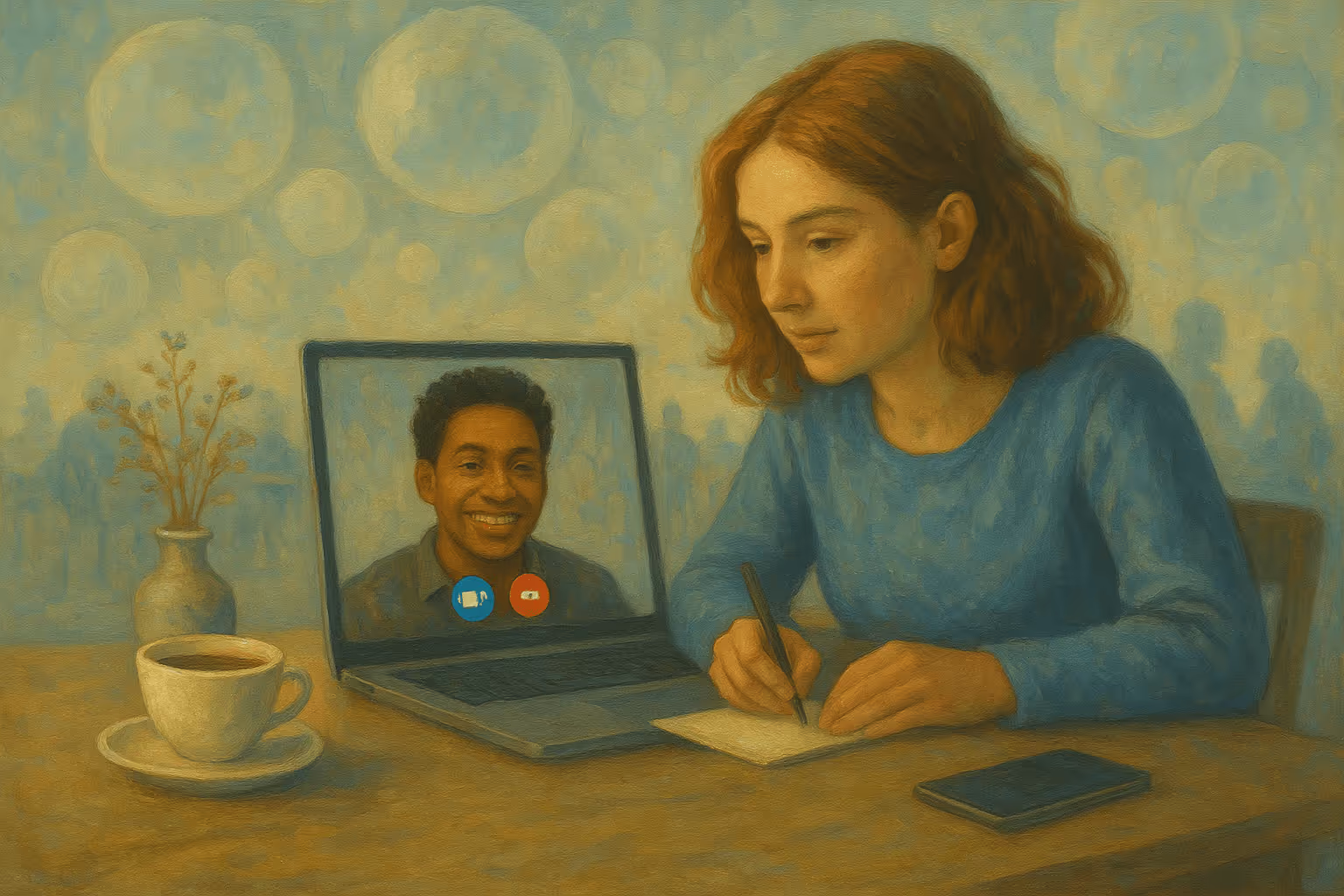
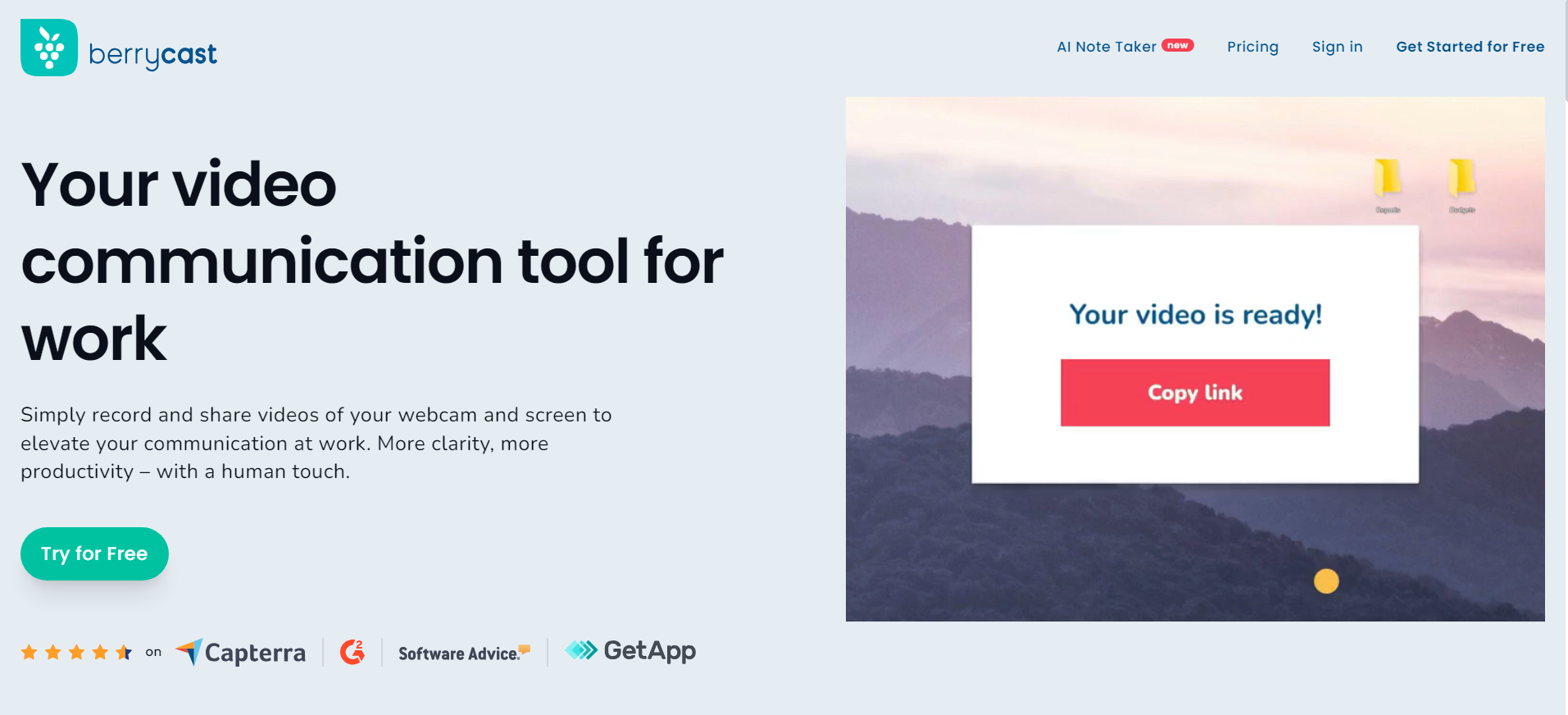
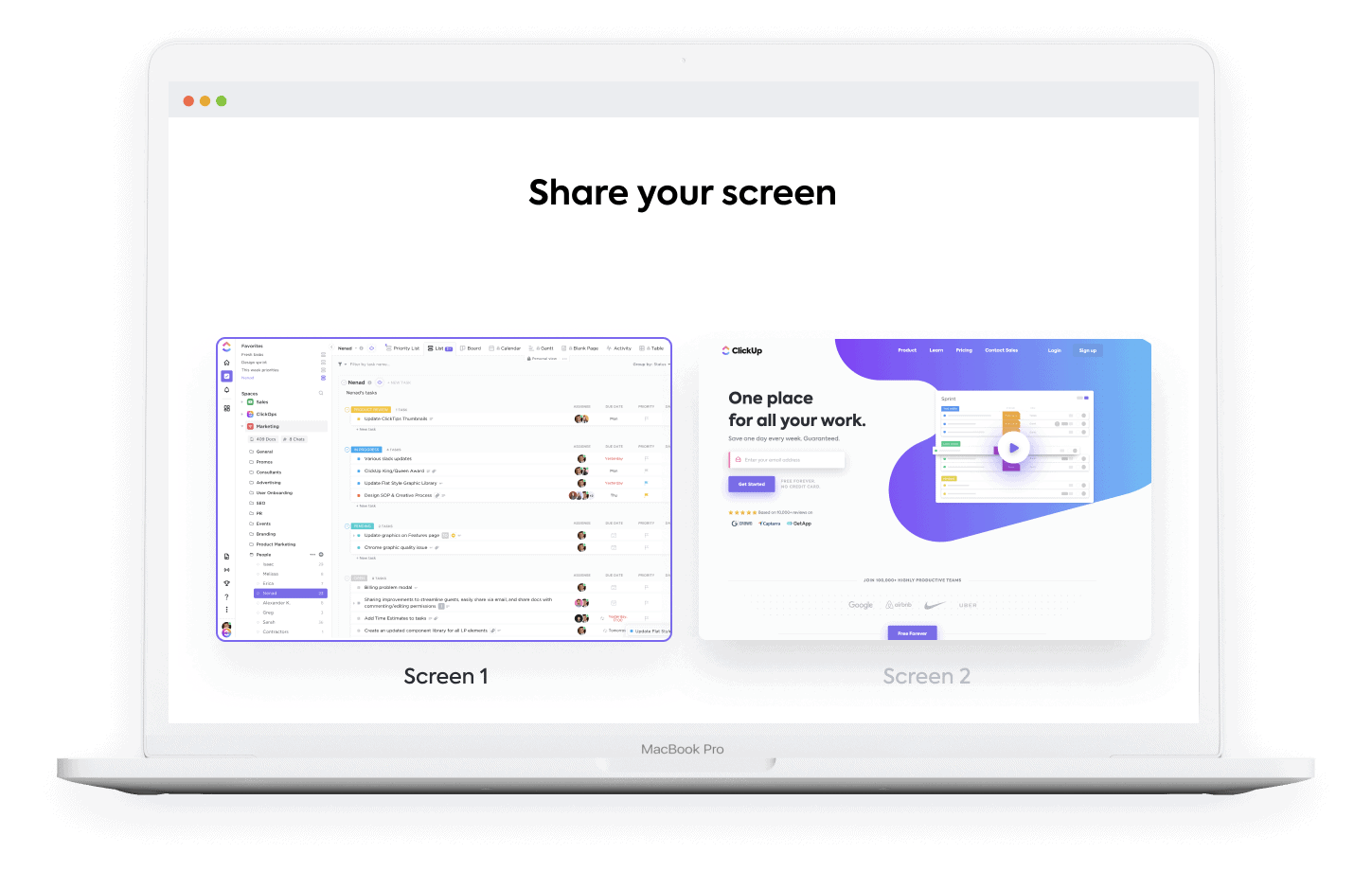
.avif)